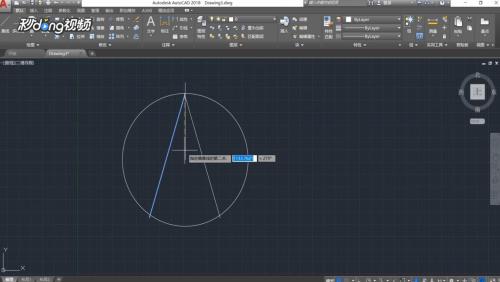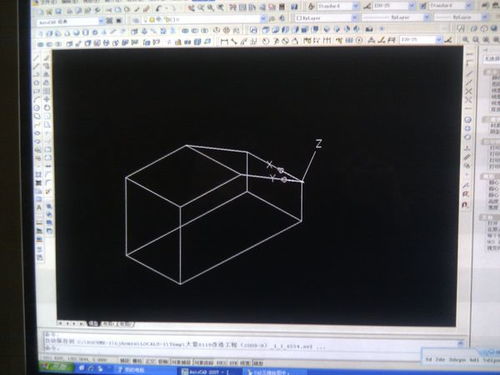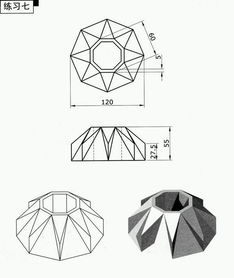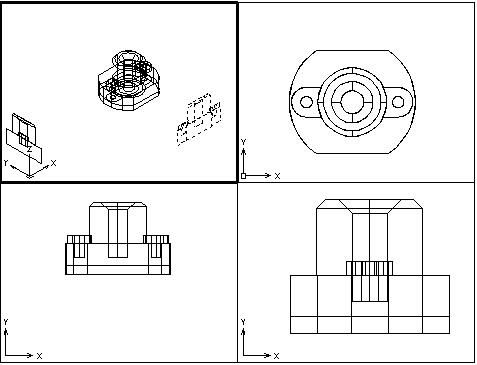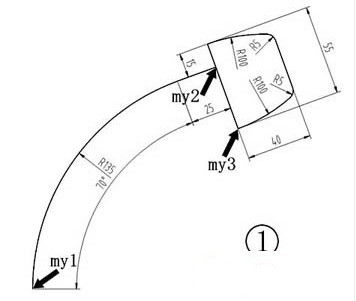轻松学会指北针CAD绘制技巧
指北针,作为地图和图纸上重要的方向指示工具,其绘制在CAD(计算机辅助设计)软件中显得尤为重要。无论是机械设计、建筑设计,还是电子、航天等领域的图纸,指北针的存在都能为读者提供明确的方向指引。本文将详细介绍如何在CAD软件中绘制一个清晰、准确的指北针,涵盖工具选择、步骤解析以及注意事项等多个维度。
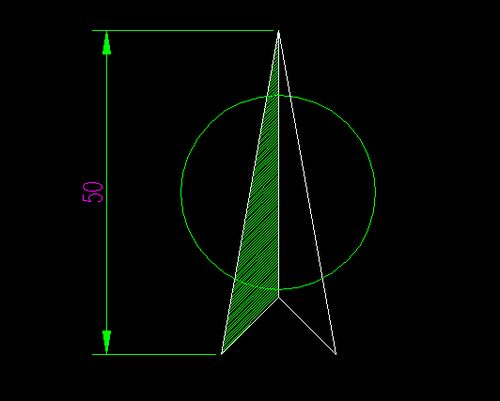
一、准备工作
首先,我们需要一台安装了CAD软件的电脑。以AutoCAD为例,它是一款由美国Autodesk公司开发的通用计算机辅助设计软件包,能够绘制二维图形与三维图形、标注尺寸、渲染图形及打印输出图纸等功能,被广泛应用于多个领域。确保你的CAD软件是最新版本,以便获得最佳性能和最新功能。

二、工具选择
在CAD软件中,绘制指北针需要使用的主要工具包括:

1. 圆工具:用于绘制指北针的圆形轮廓。

2. 直线工具:用于绘制指北针的指向线和可能的中心线。
3. 镜像工具:用于生成指北针的对称部分。
4. 图案填充工具:用于填充指北针的箭头部分。
5. 多行文字工具:用于添加指北针的方向指示字母“N”。
三、步骤解析
1. 绘制圆形轮廓
打开CAD软件,新建一个绘图文件。在工具栏中选择“圆工具”,或者在命令行输入“CIRCLE”命令,然后在绘图区域中指定圆心和半径,绘制一个圆作为指北针的轮廓。通常,这个圆的半径可以根据图纸的比例尺来确定,但一般不宜过大或过小,以便于阅读和识别。
2. 绘制中心线(可选)
虽然绘制中心线不是必须的,但它可以帮助你在后续的步骤中更准确地定位其他元素。使用“直线工具”,从圆心出发,向上或向下绘制一条直线作为中心线。这条直线的长度可以根据需要调整,但一般不宜超过圆的半径。
3. 绘制指向线
接下来,我们需要绘制指北针的指向线。在CAD软件中,可以通过两种方式来完成这一步骤:
正交模式:打开正交模式(通常在显示图标栏中可以找到),然后选择“直线工具”。从圆心出发,沿着正交方向向上绘制一条直线作为指向线的上半部分。关闭正交模式后,继续在圆和直线的交点处点击,向下绘制一条斜线作为指向线的下半部分。调整斜线的角度,使其与上半部分形成一个尖锐的箭头形状。
自由绘制:如果不使用正交模式,也可以直接使用“直线工具”在圆内绘制一条斜线作为指向线。在绘制过程中,可以通过观察或测量来调整斜线的角度和长度,使其符合指北针的要求。
4. 使用镜像工具生成对称部分
为了完成指北针的箭头形状,我们需要使用镜像工具来生成斜线的对称部分。在CAD软件中,选择“镜像工具”(通常在工具栏中可以找到,或者在命令行输入“MIRROR”命令),然后选择刚刚绘制的斜线作为镜像对象。指定镜像的第一点为圆心,第二点为圆和斜线的交点(或者任何其他合适的位置),然后确认镜像操作。在弹出的窗口中,选择“否”以保留源对象。
5. 填充箭头部分
完成镜像操作后,我们得到了一个完整的箭头形状。接下来,我们需要使用图案填充工具来填充这个形状。在CAD软件中,选择“图案填充工具”(通常在菜单栏的“绘图”下拉列表中可以找到),然后在弹出的对话框中选择“SOLID”模式作为填充图案。点击“添加拾取点”按钮,然后在绘图区域中点击箭头部分的内部区域以选择它作为填充对象。确认选择后,点击“确定”按钮以完成填充操作。
6. 添加方向指示字母“N”
最后一步是添加方向指示字母“N”。在CAD软件中,选择“多行文字工具”(通常在工具栏中可以找到,或者在命令行输入“MTEXT”命令),然后在绘图区域中指定一个角点作为文字的起点。在弹出的文字编辑器中输入“N”,并调整文字的字体、大小和位置以满足要求。完成后,关闭文字编辑器并保存绘图文件。
四、注意事项
在绘制指北针的过程中,有几点需要注意:
1. 准确性:指北针的绘制需要高度的准确性,特别是箭头部分的角度和长度。因此,在绘制过程中要使用精确的测量工具和命令来确保每个元素的准确性。
2. 可读性:指北针的存在是为了提供方向指引,因此它必须清晰、易于识别。在选择圆形轮廓的半径、指向线的长度和角度以及填充图案时,要考虑图纸的比例尺和读者的需求。
3. 一致性:在同一份图纸中,指北针的样式和大小应该保持一致。如果需要绘制多个指北针,请确保它们的形状、尺寸和填充图案都相同。
-
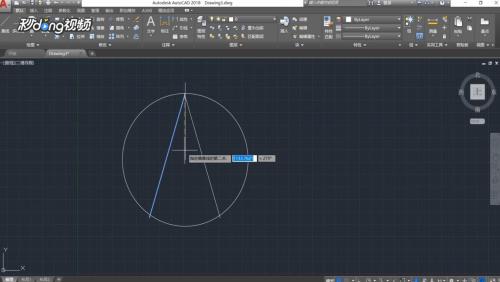 天正CAD怎样绘制指北针?资讯攻略11-08
天正CAD怎样绘制指北针?资讯攻略11-08 -
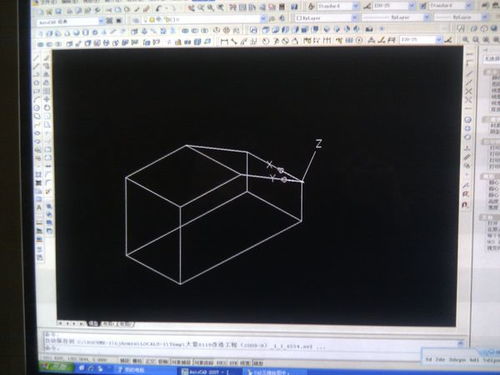 掌握CAD技巧:轻松绘制三维立体图形资讯攻略11-24
掌握CAD技巧:轻松绘制三维立体图形资讯攻略11-24 -
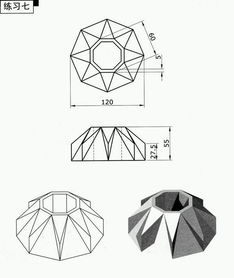 掌握CAD软件,轻松绘制惊艳三维图形技巧资讯攻略11-24
掌握CAD软件,轻松绘制惊艳三维图形技巧资讯攻略11-24 -
 CAD中轻松绘制平行线的技巧资讯攻略03-12
CAD中轻松绘制平行线的技巧资讯攻略03-12 -
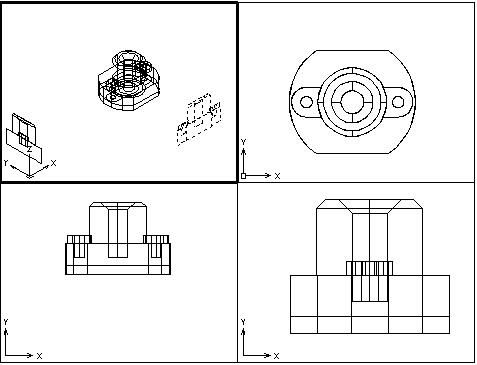 轻松掌握:在CAD软件中绘制三维图形的技巧资讯攻略11-19
轻松掌握:在CAD软件中绘制三维图形的技巧资讯攻略11-19 -
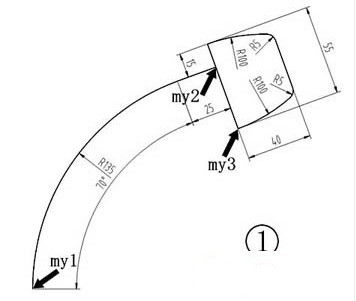 如何轻松绘制CAD三维图形资讯攻略11-19
如何轻松绘制CAD三维图形资讯攻略11-19